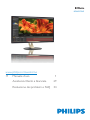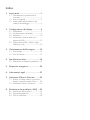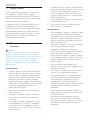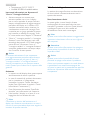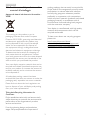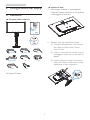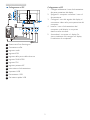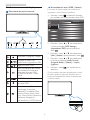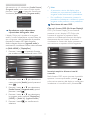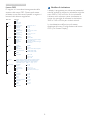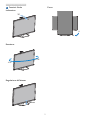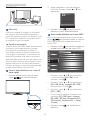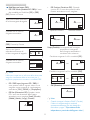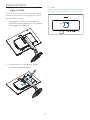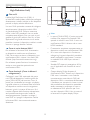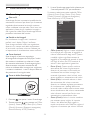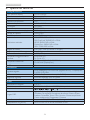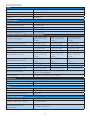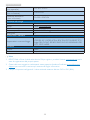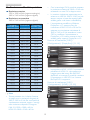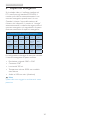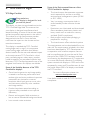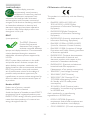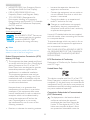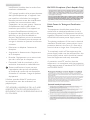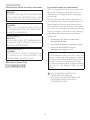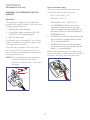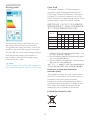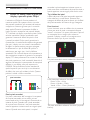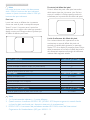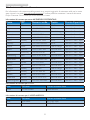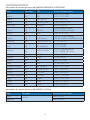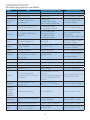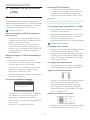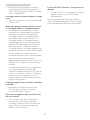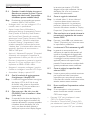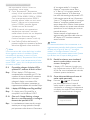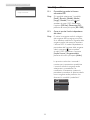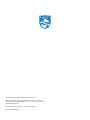Philips BDM3275UP/00 Manuale utente
- Categoria
- TV
- Tipo
- Manuale utente

Indice
1. Importante .............................................1
1.1 Manutenzione e precauzioni di
sicurezza .............................................................1
1.2 Avvisi e legenda .............................................2
1.3 Smaltimento del prodotto e dei
materiali d’imballaggio ................................3
2. Congurazionedeldisplay .................4
2.1 Installazione ......................................................4
2.2 Funzionamento del display ......................6
2.3 MultiView .......................................................10
2.4 Rimuovere l'assieme base per il
supporto VESA ............................................12
2.5 Descrizione di MHL (Mobile High-
Denition Link) .......................................... 13
3. Ottimizzazionedell’immagine .........14
3.1 SmartImage ...................................................14
3.2 SmartContrast .............................................15
4. Specichetecniche.............................16
4.1 Risoluzione e Modalità predenite ..19
5. Risparmioenergetico ........................20
6. Informazionilegali ..............................21
7. AssistenzaClientieGaranzia ..........29
7.1 Politica sui difetti relativi ai pixel per i
display a pannello piatto Philips .........29
7.2 Assistenza Clienti e Garanzia .............. 31
8. RisoluzionedeiproblemieFAQ .....34
8.1 Risoluzione dei problemi .......................34
8.2 Domande generiche ................................36
8.3 FAQ su Multiview ......................................38

1
1. Importante
1. Importante
Questa guida all'uso elettronica è destinata
a chiunque usi il display Philips. Leggere
accuratamente questa guida prima di usare il
display. Il manuale contiene note e informazioni
importanti per l'uso del display.
La garanzia Philips è valida a condizione che
il prodotto sia usato in modo corretto, in
conformità alle sue istruzioni operative, dietro
presentazione della fattura o dello scontrino
originale, indicante la data d’acquisto, il nome
del rivenditore, il modello ed il numero di
produzione del prodotto.
1.1 Manutenzioneeprecauzionidi
sicurezza
Avvisi
L’utilizzo di controlli, regolazioni o procedure
diverse da quelle specicate nelle presenti
istruzioni possono esporre al rischio di scariche
elettriche e pericoli elettrici e/o meccanici.
Leggere e osservare le presenti istruzioni
durante il collegamento e l'utilizzo del display
del computer.
Funzionamento
• Tenere il display lontano dalla luce diretta
del sole, da luci molto luminose e da altre
fonti di calore. L'esposizione prolungata a
questo tipo di ambienti potrebbe causare
distorsioni nel colore e danni al display.
• Rimuovere qualsiasi oggetto che potrebbe
cadere nei fori di ventilazione od ostacolare
il corretto raffreddamento delle parti
elettroniche del display.
• Non ostruire le aperture di ventilazione
sulle coperture.
• Quando si posiziona il display, assicurarsi
che la presa di corrente sia facilmente
accessibile.
• Se si spegne il display scollegando il cavo
di alimentazione o il cavo CC, attendere
6 secondi prima di ricollegare il cavo di
alimentazione o il cavo CC per il normale
funzionamento.
• Utilizzare sempre il cavo di alimentazione
approvato fornito da Philips. Se il cavo non
è incluso nella confezione, contattare il
centro assistenza locale. Fare riferimento
al centro informazioni per il consumatore
dell'assistenza clienti
• Non sottoporre il display a forti vibrazioni
o colpi durante l'uso.
• Non urtare o lasciare cadere il display
durante l'uso o il trasporto.
Manutenzione
• Per proteggere il display da eventuali danni,
non esercitare una pressione eccessiva
sul pannello LCD. In caso di spostamento,
sollevare il display afferrando la cornice.
Evitare di sollevarlo tenendo le mani o le
dita sul pannello LCD.
• Scollegare il display se non verrà utilizzato
per un lungo periodo di tempo.
• Scollegare il display se è necessario
pulirlo con un panno leggermente umido.
È possibile pulire lo schermo con un
panno asciutto quando il display è spento.
Non utilizzare solventi organici come alcol
oppure liquidi a base di ammoniaca per
pulire il display.
• Per evitare danni permanenti, non
esporre il display a polvere, pioggia, acqua
o eccessiva umidità.
• Se il display si bagna, pulirlo con un panno
asciutto il più rapidamente possibile.
• Se sostanze estranee o acqua penetrano
nel display, disattivare immediatamente
l'alimentazione e scollegare il cavo di
alimentazione. Quindi rimuovere la
sostanza estranea oppure l'acqua e inviare
immediatamente la base a un centro
assistenza.
• Non conservare o utilizzare il display in
luoghi esposti a calore, luce solare diretta
o freddo estremo.
• Per mantenere le prestazioni ottimali
del display e utilizzarlo per un periodo
prolungato, collocare il display in un luogo
caratterizzato dalle seguenti condizioni
ambientali.

2
1. Importante
• Temperatura: 0-40°C 32-95°F
• Umidità: 20-80% di umidità relativa
Importantiinformazioniperfenomenodi
“burn-in”/“immaginefantasma”
• Attivare sempre uno screen saver
animato quando non si usa il display
per un certo periodo di tempo. Attivare
sempre un'applicazione di aggiornamento
periodico del display se il monitor LCD
visualizza contenuto statico invariato. La
visualizzazione continua di immagini fisse
o statiche per un lungo periodo di tempo
può causare un effetto di immagini "burn-
in", note anche come "doppie" o "fantasma".
• “Burn-in”, “immagine residua” o “immagine
fantasma” sono tutti fenomeni noti nella
tecnologia dei pannelli LCD. Nella maggior
parte dei casi il fenomeno “burn-in”,
“immagine residua” o “immagine fantasma”
scompare gradatamente nel tempo dopo
che il monitor è stato spento.
Avviso
La mancata attivazione di uno screensaver
o un aggiornamento periodico della schermo
potrebbe causare casi più gravi di “burn-in”,
“immagine residua” o “immagine fantasma”
che non scompaiono e non possono essere
risolti. Questo tipo di danni non è coperto dalla
garanzia.
Assistenza
• La copertura del display deve essere aperta
esclusivamente da tecnici qualificati.
• In caso di necessità di qualsiasi documento
per la riparazione o l'integrazione,
contattare il proprio Centro Assistenza
locale (fare riferimento al capitolo “Centri
Informazioni Consumatori”).
• Fare riferimento alla sezione “Specifiche
tecniche” per informazioni sul trasporto.
• Non lasciare il display in un'auto o in un
bagagliaio alla luce diretta del sole.
Nota
Consultare un tecnico dell'assistenza se il
display non funziona normalmente o se non si
è sicuri di come procedere dopo aver seguito le
istruzioni di questo manuale.
1.2 Avvisielegenda
La sezione che segue fornisce una descrizione
di alcuni simboli convenzionalmente usati in
questo documento.
Nota,AttenzioneeAvvisi
In questa guida, vi sono blocchi di testo
accompagnati da icone speciche che sono
stampati in grassetto o corsivo. Questi blocchi
contengono note, avvisi alla cautela ed
all’attenzione. Sono usati come segue:
Nota
Questa icona indica informazioni e suggerimenti
importanti che aiutano a fare un uso migliore
del computer.
Attenzione
Questa icona indica informazioni che spiegano
come evitare la possibilità di danni al sistema o
la perdita di dati.
Avviso
Questa icona indica la possibilità di lesioni
personali e spiega come evitare il problema.
Alcuni avvisi possono apparire in modo diverso
e potrebbero non essere accompagnati da
un’icona. In questi casi, la presentazione specica
dell’avviso è prescritta dalla relativa autorità
competente.

3
1. Importante
1.3 Smaltimentodelprodottoedei
materialid’imballaggio
Apparecchielettriciedelettronicidasmaltire-
WEEE
This marking on the product or on its
packaging illustrates that, under European
Directive 2012/19/EU governing used electrical
and electronic appliances, this product may
not be disposed of with normal household
waste. You are responsible for disposal of
this equipment through a designated waste
electrical and electronic equipment collection.
To determine the locations for dropping off
such waste electrical and electronic, contact
your local government ofce, the waste disposal
organization that serves your household or the
store at which you purchased the product.
Your new display contains materials that can be
recycled and reused. Specialized companies can
recycle your product to increase the amount of
reusable materials and to minimize the amount
to be disposed of.
All redundant packing material has been
omitted. We have done our utmost to make the
packaging easily separable into mono materials.
Please nd out about the local regulations on
how to dispose of your old display and packing
from your sales representative.
Takingback/RecyclingInformationfor
Customers
Philips establishes technically and economically
viable objectives to optimize the environmental
performance of the organization's product,
service and activities.
From the planning, design and production
stages, Philips emphasizes the important of
making products that can easily be recycled. At
Philips, end-of-life management primarily entails
participation in national take-back initiatives
and recycling programs whenever possible,
preferably in cooperation with competitors,
which recycle all materials (products and related
packaging material) in accordance with all
Environmental Laws and taking back program
with the contractor company.
Your display is manufactured with high quality
materials and components which can be
recycled and reused.
To learn more about our recycling program
please visit
http://www.philips.com/about/
sustainability/ourenvironmentalapproach/
productrecyclingservices/index.page

4
2. Congurazione del display
2. Configurazionedeldisplay
2.1 Installazione
Contenutidellaconfezione
BDM3275UP
* VGA
©
2
0
1
5
K
o
n
i
n
k
l
i
j
k
e
P
h
i
l
i
p
s
N
.
V
.
A
l
l
r
i
g
h
t
s
r
e
s
e
r
v
e
d
.
U
n
a
u
t
h
o
r
i
z
e
d
d
u
p
l
i
c
a
t
i
o
n
i
s
a
v
i
o
l
a
t
i
o
n
o
f
a
p
p
l
i
c
a
b
l
e
l
a
w
s
.
M
a
d
e
a
n
d
p
r
i
n
t
e
d
i
n
C
h
i
n
a
.
V
e
r
s
i
o
n
Philips and the Philips’ Shield Emblem are registered trademarks of
Koninklijke Philips N.V. and are used under license from Koninklijke
Philips N.V.
Display drivers
User’s Manual
使用
前请阅读使用说明
保留备用
* HDMI
* DP
* Dual-link DVI
* USB
* MHL
Display
*
In base al Paese
Installarelabase
1. Capovolgere il display su una supercie
morbida. Prestare attenzione a non grafare
o danneggiare lo schermo.
2. Tenere il collo con entrambe le mani.
(1) Collegare delicatamente il collo all’area
del supporto VESA nché il fermo
blocca il collo.
(2) Usare un cacciavite per serrare le viti di
montaggio e ssare con cura la staffa al
display.
(3) Usare le dita per serrare la vite situata
nella parte inferiore della base e ssare
saldamente la base al supporto.
3
2
1
AudioAlimentazione

5
2. Congurazione del display
CollegamentoalPC
1
7
8
6 5 4 3 2
10
9
12
11
1
Sistema antifurto Kensington
2
Connettore cufe
3
Ingresso audio
4
Ingresso VGA
5
Ingresso della porta dello schermo
6
Ingresso MHL-HDMI
7
Ingresso DVI
8
Ingresso potenza AC
9
Interruttore di alimentazione
10
Upstream USB
11
Downstream USB
12
Caricatore rapido USB
CollegamentoalPC
1. Collegare saldamente il cavo di alimentazione
alla parte posteriore del display.
2. Spegnere il computer e staccare il cavo di
alimentazione.
3. Collegare il cavo del segnale del display al
connettore video nella parte posteriore del
computer.
4. Inserire il cavo di alimentazione del
computer e del display in una presa
elettrica nelle vicinanze.
5. Accendere il computer e il display. Se
viene visualizzata un'immagine sul display,
l'installazione è completata.

6
2. Congurazione del display
2.2 Funzionamentodeldisplay
Descrizionedeitastidicomando
5 4
3
2
1
7
6
Accendere o spegnere il display.
Accedere al menu OSD
.
Confermare la regolazione OSD.
Regolare il menu OSD.
Tasto di preferenza dell'utente.
Personalizzare la funzione di
preferenza dal menu OSD
in modo che diventi il “tasto
utente”.
PIP/PBP/Disattiva/Cambia
Per tornare al livello precedente
del menu OSD.
Tasto di scelta rapida
SmartImage. Si possono
selezionare 7 modalità: Ofce
(Lavoro), Photo (Foto), Movie
(Film), Game (Giochi), Economy
(Risparmio energetico),
SmartUniformity, Off (Disattiva).
Personalizzareiltasto“USER”(Utente)
È un tasto di scelta rapida che consente di
impostare il tasto funzione preferito.
1. Premere il tasto sul pannello frontale
per accedere alla schermata del menu OSD.
2. Premere il tasto ▲ o ▼ per selezionare
il menu principale [OSDSettings]
(ImpostazioniOSD), quindi premere il
tasto .
3. Premere il tasto ▲ o ▼ per selezionare
[User] (Utente), quindi premere il tasto .
4. Premere il tasto ▲ o ▼ per selezionare
la funzione preferita: [AudioSource]
(SorgenteAudio), [Volume], o [Input]
(Ingresso).
5. Premere il tasto per confermare la
selezione.
Ora è possibile premere direttamente il tasto
di scelta rapida sul pannello frontale. Solo la
funzione preselezionata viene visualizzata per
l'accesso rapido.

7
2. Congurazione del display
Ad esempio, se si è selezionato [AudioSource]
(Sorgenteaudio) come tasto di scelta rapida,
premere il tasto sul pannello frontale per
visualizzare [AudioSource] (Sorgenteaudio).
MHL-HDMI
DisplayPort
Audio In
Audio Source
Riproduzioneaudioindipendente,
aprescinderedall'ingressovideo
Il display Philips può riprodurre la sorgente
audio in modo indipendente, a prescindere dal
tipo di ingresso video.Ad esempio, è possibile
riprodurre il lettore MP3 dalla sorgente
audio collegata alla porta [Ingressoaudio] e
continuare a visualizzare la fonte video connessa
da [MHL-HDMI] o [DisplayPort].
1. Premere il tasto sul pannello frontale
per accedere alla schermata del menu OSD.
PIP/PBP
Audio
Picture
Input
Color
Volume
Stand-Alone
Mute
Audio Source
DisplayPort
Audio In
MHL-HDMI
2. Premere il tasto ▲ o ▼ per selezionare il
menu principale [Audio], quindi premere il
tasto .
3. Premere il tasto ▲ o ▼ per selezionare
[AudioSource] (Sorgenteaudio), quindi
premere il tasto .
4. Premere il tasto ▲ o ▼ per selezionare
la sorgente audio preferita: [DisplayPort],
[HDMI], o [AudioIn] (IngressoAudio).
5. Premere il tasto per confermare la
selezione.
Nota
• Al successivo riavvio del display, viene
utilizzata per impostazione predefinita la
sorgente audio selezionata in precedenza.
• Per modificarla, è necessario ripetere le
procedure di selezione e utilizzare la nuova
sorgente audio preferita come predefinita.
DescrizionedelmenuOSD
Checos’èilmenuOSD(On-ScreenDisplay)?
OSD (On-Screen Display) è una funzione
presente in tutti i display LCD Philips, che
consente di regolare le prestazioni dello
schermo o di selezionare funzioni del display
direttamente da una nestra di istruzioni
visualizzata. La nestra del display presenta un
uso intuitivo e un aspetto simile al seguente:
DisplayPort
MHL-HDMI
DVI
VGA
Color
Audio
PIP/PBP
Picture
Input
Istruzionisempliciedibasesuitastidi
controllo
Nella nestra OSD sopra riportata, è possibile
spostare il cursore premendo i pulsanti
sulla cornice anteriore del display e confermare
la selezione o la modica con il pulsante OK.

8
2. Congurazione del display
IlmenuOSD
Di seguito vi è una descrizione generale della
struttura del menu OSD. Questa può essere
utilizzata come riferimento quando in seguito si
lavorerà sulle diverse regolazioni.
Main menu Sub menu
Picture
OSD Settings
Setup
Language
Color
Input
Audio
PIP/PBP
Horizontal
Vertical
Transparency
OSD Time Out
Auto
V. Position
Phase
Clock
Color Temperature
sRGB
User Define
H. Position
Resolution Notification
Reset
Information
DisplayPort
HDMI
SmartResponse
Picture Format
SmartContrast
Gamma
Pixel Orbiting
Over Scan
Contrast
Brightness
Volume
Mute
Audio Source
Stand-Alone
PIP Position
PIP/PBP Mode
Swap
PIP Size
PIP/PBP Input
User
DVI
MHL-HDMI
DisplayPort
VGA
0~100
0~100
Off, 1, 2, 3, 4
5s, 10s, 20s, 30s, 60s
0~100
0~100
0~100
5000K, 6500K, 7500K,
8200K, 9300K, 11500K
Red: 0~100
Green: 0~100
Blue: 0~100
0~100
On, Off
Yes, No
1.1, 1.2
1.4, 2.0
Audio Source, Volume, Input
0~100
On, Off
On, Off
0~100
On, Off
Audio in, MHL-HDMI, DisplayPort
Off, Fast, Faster, Fastest
On, Off
1.8, 2.0, 2.2, 2.4, 2.6
0~100
Wide screen, 4:3, 1:1
On, Off
Small, Middle, Large
Top-Right, Top-Left, Bottom-Right,
Bottom-Left
VGA,DVI, MHL-HDMI, DisplayPort
Off, PIP, PBP
English, Deutsch, Español, Ελληνική, Français, Italiano,
Maryar, Nederlands, Português, Português do Brasil,
Polski, Русский, Svenska, Suomi, Türkçe, Čeština,
Українська,
简体中文, 繁體中文, 日本語,
한국어
Sharpness
0~100
Noticadirisoluzione
Il display è progettato per assicurare prestazioni
ottimali quando si utilizza la risoluzione originale,
ossia 3840 x 2160 a 60 Hz. Se la risoluzione
è diversa, sullo schermo viene visualizzato un
avviso che consiglia di utilizzare la risoluzione
3840 x 2160 a 60 Hz per risultati ottimali.
La visualizzazione dell’avviso può essere
disattivata dal menu Congurazione del menu
OSD (On Screen Display).

9
2. Congurazione del display
Funzionisiche
Inclinazione
20˚
-5˚
Rotazione
+170˚
-170˚
Regolazionedell’altezza
180mm
Perno
90˚
0˚

10
2. Congurazione del display
2.3 MultiView
Checos’è?
Multiview consente di collegare e visualizzare
due sorgenti attive contemporaneamente in
modo che utilizzare insieme vari dispositivi quali
PC e notebook, rendendo il complesso lavoro
di multitask un gioco da ragazzi.
Perchénehobisogno?
Grazie al display MultiView Philips ad elevatissima
risoluzione, si può sperimentare un mondo
di connettività comodamente in ufcio o a
casa. Questo monitor consente di usufruire di
varie sorgenti di contenuti in uno schermo. Ad
esempio: Si potrebbe voler dare un'occhiata ai
feed video delle notizie dal vivo con audio in una
piccola nestra mentre si lavora al proprio blog
oppure modicare un le Excel dall'ultrabook
mentre si è collegati in rete all'Intranet aziendale
protetta per accedere ai le da un PC.
ComesiabilitaMultiViewconiltastodi
sceltarapida?
1. Premere direttamente il tasto di scelta
rapida sul pannello frontale.
2. Viene visualizzato il menu di selezione
MultiView. Premere il tasto ▲ o ▼ per
selezionare.
PBP
Swap
Off
PIP
Multi View
P
3. Premere il tasto per confermare la
selezione e uscire automaticamente.
ComesiabilitaMultiViewconilmenuOSD?
Oltre a premere direttamente il tasto di scelta
rapida sul pannello frontale, la funzione
MultiView può essere selezionata anche nel
menu OSD.
1. Premere il tasto sul pannello frontale per
accedere alla schermata del menu OSD.
PIP/PBP
Audio
Picture
Input
Color
PIP/PBP Mode
PIP/PBP Input
PIP Size
Swap
PIP Position
Off
PIP
PBP
• Premere il tasto ▲ o ▼ per selezionare
il menu principale [PIP / PBP], quindi
premere il tasto .
• Premere il tasto ▲ o ▼ per selezionare
[PIP / PBP Mode] (ModalitàPIP/PBP),
quindi premere il tasto .
• Premere il tasto ▲ o ▼ per selezionare
[PIP] o [PBP].
• Ora è possibile spostarsi all'indietro per
impostare [PIP/PBPInput] (Ingresso
PIP / PBP), [PIPSize] (DimensioniPIP),
[PIPPosition] (PosizionePIP) o [Swap]
(Cambia).
2. Premere il tasto per confermare la
selezione.

11
2. Congurazione del display
MultiViewnelmenuOSD
• PIP/PBPMode(ModalitàPIP/PBP): Vi sono
due modalità per MultiView: [PIP] e [PBP].
[PIP]: Picture in Picture
Aprire una nestra secondaria
di un'altra sorgente di segnale.
B
A (main)
Quando non si rileva la
sorgente secondaria:
B
A (main)
[PBP]: Picture by Picture
Aprire una nestra
secondaria afancata di
un'altra sorgente di segnale.
A (main) B
Quando non si rileva la
sorgente secondaria:
A (main)
Nota
Nelle parti superiore e inferiore della schermata
vengono visualizzate delle strisce nere per il
rapporto proporzioni corretto in modalità PBP.
• PIP/PBPInput(IngressoPIP/PBP): Vi
sono quattro diversi ingressi video tra cui
scegliere come sorgente di visualizzazione
secondaria: [DVI], [HDMI], e [DisplayPort].
• PIPSize(DimensioniPIP): Quando si attiva
PIP, vi sono tre dimensioni della finestra
secondaria tra cui scegliere: [Small] (Piccolo),
[Middle] (Medio), [Large] (Grande).
B
A (principale)
Piccolo
Medio
Grande
• PIPPosition(PosizionePIP): Quando
si attiva PIP, vi sono due posizioni della
finestra secondaria tra cui scegliere.
Alto a destra Basso a destra
B
A (main)
A (main)
B
Superiore-Sinistro Inferiore-Sinistro
B
A (main)
B
A
(main)
Swap(Cambia): La sorgente dell'immagine
principale e la sorgente
dell'immagine secondaria si
cambiano sullo schermo.
Cambiare sorgente A e B in modalità [PIP]:
B
A (main)
↔
B
A
Cambiare sorgente A e B in modalità [PBP]:
A (main) B
↔
B (main) A
• Off(Disattiva): Arrestare la funzione MultiView.
A (main)
Nota
• Quando si esegue la funzione SWAP (Cambia),
il video e la sorgente audio si cambiano
contemporaneamente. (Per altri dettagli, fare
riferimento a pagina 7 “Riproduzioneaudio
indipendente,aprescinderedall'ingressovideo”.)
(principale)
(principale)
(principale)
(principale)
(principale)
(principale)
(principale)
(principale) (principale)
(principale)
(principale)
(principale)
(principale)

12
2. Congurazione del display
2.4 Rimuoverel'assiemebaseperil
supportoVESA
Prima di iniziare a smontare la base del monitor,
osservare le istruzioni che seguono per evitare
eventuali danni o lesioni.
1. Capovolgere il display su una supercie
morbida. Prestare attenzione a non grafare
o danneggiare lo schermo.
2. Allentare le viti di montaggio e quindi
rimuovere la staffa dal display.
1
2
Nota
Questo display è compatibile con un'interfaccia di
montaggio a norma VESA da 100 mm x 100 mm..
100mm
100mm

13
2. Congurazione del display
2.5 DescrizionediMHL(Mobile
High-DenitionLink)
Checos’è?
Mobile High Denition Link (MHL) è
un'interfaccia audio/video mobile per collegare
direttamente i telefoni cellulari e altri dispositivi
portatili a display ad alta denizione.
Un cavo MHL opzionale consente di collegare
semplicemente il dispositivo mobile MHL
al grande display MHL Philips e osservare
come i video HD prendono vita con audio
completamente digitale. Ora non solo si può
godere di giochi per cellulari, foto, lm o altre
applicazioni sul grande schermo, ma è anche
possibile ricaricare il dispositivo mobile in modo
che non si spenga durante l'utilizzo.
ComesiusalafunzioneMHL?
Per utilizzare la funzione MHL, è necessario
un dispositivo mobile con certicazione
MHL. Per trovare un elenco di dispositivi con
certicazione MHL, visitare il sito web MHL
ufciale (http://www.mhlconsortium.org).
Per utilizzare questa funzione, è necessario
anche un cavo speciale opzionale con
certicazione MHL.
Comefunziona?(Comesieffettuail
collegamento?)
Collegare il cavo MHL opzionale alla porta
mini USB del dispositivo mobile, quindi alla
porta [MHL-HDMI] del monitor. Ora si è
pronti per visualizzare le immagini sul display
a grande schermo e utilizzare tutte le funzioni
sul dispositivo mobile come la navigazione
Internet, i giochi, la ricerca di foto, ecc. Se il
monitor dispone dellla funzione altoparlante,
sarà possibile ascoltare anche l'audio di
accompagnamento. Quando si scollega il
cavo MHL o si spegne il dispositivo mobile,
la funzione MHL viene automaticamente
disattivata.
MHL
MHL-HDMI
Nota
• La porta [MHL-HDMI] è l'unica porta del
monitor che supporta la funzione MHL
quando si utilizza il cavo MHL. Il cavo con
certificazione MHL è diverso da un cavo
HDMI standard.
• È necessario acquistare separatamente un
dispositivo mobile con certificazione MHL.
• Se vi sono altri dispositivi in funzione e
collegati agli ingressi disponibili, potrebbe
essere necessario commutare il monitor
in modalità MHL-HDMI per attivare il
monitor.
• Standby/Off risparmio energetico di Erp
non è applicabile alla funzione di carica
MHL.
• Questo display Philips dispone di
certificazione MHL. Tuttavia, se il dispositivo
MHL non si connette o non funziona
correttamente, controllare le FAQ del
dispositivo MHL o consultare direttamente
il venditore per istruzioni. In base ai criteri
del produttore del dispositivo, potrebbe
essere necessario acquistare un cavo o
un adattatore MHL specifico per l'uso
con altri dispositivi MHL. Non si tratta di
un'anomalia di questo display Philips.

14
3. Ottimizzazione dell’immagine
3. Ottimizzazionedell’immagine
3.1 SmartImage
Checos’è?
SmartImage fornisce impostazioni predenite che
ottimizzano lo schermo per diversi tipi di contenuti,
regolando dinamicamente luminosità, contrasto,
colore e nitidezza in tempo reale. Che si lavori con
applicazioni di testo, che si visualizzino immagini o
che si guardi un video, Philips SmartImage fornisce
prestazioni ottimizzate del monitor.
Perchénehobisogno?
Per visualizzare al meglio tutti i contenuti
preferiti con il display Philips. Il software
SmartImage consente infatti una regolazione
dinamica e in tempo reale delle impostazioni
di luminosità, contrasto, colore e nitidezza per
un'esperienza di visualizzazione senza confronti.
Comefunziona?
SmartImage è un’esclusiva tecnologia
all’avanguardia sviluppata da Philips per l’analisi
dei contenuti visualizzati su schermo. In base
allo scenario selezionato, SmartImage migliora
dinamicamente contrasto, saturazione del
colore e nitidezza delle immagini per migliorare
i contenuti visualizzati - tutto in tempo reale ed
alla pressione di un singolo tasto.
ComesiabilitaSmartImage?
1. Premere per aprire il menu SmartImage.
2. Tenere premuto per passare tra Ofce
(Lavoro), Photo (Foto), Movie (Film), Game
(Giochi), Economy (Risparmio energetico),
SmartUniformity e Off (Disattiva).
3. Il menu SmartImage resterà sullo schermo per
5 secondi; premere “OK” per confermare.
Si possono selezionare sette modalità: Ofce
(Lavoro), Photo (Foto), Movie (Film), Game
(Giochi), Economy (Risparmio energetico),
SmartUniformity e Off (Disattiva).
Photo
Movie
Game
SmartUniformity
Economy
ff
Office
SmartImage
• Office(Lavoro):Migliora il testo ed attenua
la luminosità per migliorare la leggibilità e
ridurre l’affaticamento degli occhi. Questa
modalità migliora significativamente la
leggibilità e la produttività quando si lavora
con fogli di lavoro, file PDF, scansioni di
articoli o altre applicazioni generiche.
• Photo(Foto):Questo profilo combina
saturazione del colore, miglioramento
dinamico di contrasto e luminosità per
visualizzare foto ed altre immagini con
notevole chiarezza e colori brillanti, tutto
senza modifiche o attenuazione dei colori.
• Movie(Film):Luminosità elevata, in base
alla saturazione del colore, contrasto
dinamico e nitidezza tagliente permettono
di visualizzare tutti i dettagli delle aree
scure dei video e delle aree luminose senza
alcuno sbiadimento del colore, mantenendo
valori dinamici naturali per fornire una
avanzatissima visualizzazione video.
• Game(Giochi):Attiva il circuito overdrive
per ottenere tempi migliori di risposta,
riduce i lati deformati degli oggetti in
rapido movimento sullo schermo, migliora il
rapporto di contrasto per schemi luminosi

15
3. Ottimizzazione dell’immagine
o scuri; questo profilo fornisce la migliore
esperienza di gioco per gli appassionati.
• Economy(Risparmioenergetico):Con
questo profilo, luminosità e contrasto sono
regolate e l’illuminazione è regolata con
precisione per la giusta visualizzazione
quotidiana delle applicazioni Office ed un
basso consumo energetico.
• SmartUniformity:Le fluttuazioni della
luminosità e del colore su diverse parti di
uno schermo sono un fenomeno comune
riscontrabile nei display LCD. L'uniformità
tipica misurata è intorno al 75-80%.
Attivando la funzione SmartUniformity di
Philips, l'uniformità del display aumenta fino
a un valore superiore al 95%. In questo
modo vengono riprodotte immagini più
uniformi e reali.
• Off(Disattiva):Nessuna ottimizzazione da
parte di SmartImage.
3.2 SmartContrast
Checos’è?
Tecnologia unica che analizza dinamicamente i
contenuti visualizzati ed ottimizza automaticamente
il rapporto di contrasto del monitor per la massima
chiarezza e piacevolezza visiva, aumentando
l’illuminazione per immagini più chiare, luminose e
nitide oppure diminuendola per la visualizzazione di
immagini chiare su sfondi scuri.
Perchénehobisogno?
Per la chiarezza ed il comfort visivo migliore
per ogni tipo di contenuto. SmartContrast
controlla dinamicamente il contrasto e regola
l’illuminazione per immagini e videogiochi chiari,
nitidi e luminosi, oppure per visualizzare testo
chiaro e leggibile per i lavori d’ufcio. Riducendo
il consumo energetico del monitor, si risparmia
sui costi e si allunga la durata del monitor.
Comefunziona?
Quando si attiva SmartContrast, i contenuti
visualizzati saranno analizzati in tempo reale
per regolare i colori e controllare l’intensità
dell’illuminazione. Questa funzione migliora il
contrasto in modo dinamico per una grandiosa
esperienza d’intrattenimento quando si
guardano video o mentre si gioca.

16
4. Speciche tecniche
4. Specifichetecniche
Immagine/Schermo
Tipo pannello display LCD IPS-AHVA
Illuminazione Sistema W-LED
Dimensioni del pannello 32'' W (81,3cm)
Rapporto proporzioni 16:9
Dimensioni pixel
0,1845 x 0,1845 mm
Luminosità 350 cd/m²
SmartContrast 50.000.000:1
Rapporto di contrasto (tip.) 1000:1 (tipico)
Tempo di risposta 12ms (GtG)
SmartResponse 4ms (GtG)
Risoluzione ottimale
VGA: 1920x1080 a 60Hz
DVI-Dual Link: 3840x2160 a 30Hz
HDMI: 3840x2160 a 60Hz
DisplayPort: 3840x2160 a 60Hz
MHL: 1920x1080 a 60Hz
Angolo di visuale 178° (H) / 178° (V) a C/R = 10 (tip.)
Miglioramento dell'immagine SmartImage
Colori dello schermo 1,07G (10 bit)
Frequenza di aggiornamento
verticale
30-83 kHz (H)
56-76 Hz (V)
Frequenza orizzontale
30-99 kHz (VGA/DVI/HDMI/MHL)
30-160 kHz (DisplayPort)
sRGB SÌ
Connettività
Ingresso segnale
VGA (analogico), DVI-Dual Link (digitale, HDCP), 1 DisplayPort,
1 HDMI (2.0)-MHL
USB USB3.0x4+ (1 con ricarica rapida B.C.1.2)
Segnale di ingresso Sincronia separata, Sync on Green
Ingresso/uscita audio Ingresso audio PC, uscita cufe
Utilità
Altoparlante integrato 3 W x 2
Multi View PIP/PBP Mode (Modalità PIP/PBP), 2 dispositivi
Funzioni utili
Lingue OSD
Inglese, Tedesco, Spagnolo, Greco, Francese, Italiano, Ungherese,
Olandese, Portoghese, Portoghese brasiliano, Polacco, Russo,
Svedese, Finlandese, Turco, Ceco, Ucraino, Cinese semplicato,
Cinese tradizionale, Giapponese, Coreano
Altre funzioni utili Supporto VESA (100×100 mm), Kensington Lock
Compatibilità Plug & Play DDC/CI, Mac OS X, sRGB, Windows 8.1/8/7

17
4. Speciche tecniche
Base
Inclinazione -5 / +20 degree
Rotazione -170 / +170 degree
Regolazione dell’altezza 180mm
Perno 90 gradi
Alimentazione
Modalità accensione 71 W (tip.), 104,2 W (max.)
Sospensione (Standby) <0,5W (tip.)
Spento <0,3W (tip.)
Spento (interruttore CC) 0W (tip.)
Acceso (modalità ECO) 31,5 W (tip.)
Alimentazione(MetododicontrolloEnergyStar)
Consumo energetico
Tensione ingresso
CA a 100 V CA,
50Hz
Tensione ingresso
CA a 115 V CA,
60Hz
Tensione ingresso
CA a 230 V CA,
50Hz
Funzionamento normale 55,08 W (tip.) 55,00 W (tip.) 54,08 W (tip.)
Sospensione (Standby) <0,30 W (tip.) <0,46 W (tip.) <0,50 W (tip.)
Spento <0,20 W (tip.) <0,30 W (tip.) <0,30 W (tip.)
Spento (interruttore CC) 0W (tip.) 0W (tip.) 0W (tip.)
Dissipazione di calore*
Tensione ingresso
CA a 100 V CA,
50Hz
Tensione ingresso
CA a 115 V CA,
60Hz
Tensione ingresso
CA a 230 V CA,
50Hz
Funzionamento normale
188,0 BTU/ora
(tip.)
187,7 BTU/ora
(tip.)
184,6 BTU/ora
(tip.)
Sospensione (Standby) <1,02 BTU/hr (tip.) <1,57 BTU/hr (tip.) <1,71 BTU/hr (tip.)
Spento <0,68 BTU/hr (tip.) <1,02 BTU/hr (tip.) <1,02 BTU/hr (tip.)
Spento (interruttore CC) 0 BTU/ora (tip.) 0 BTU/ora (tip.) 0 BTU/ora (tip.)
LED di alimentazione
Modalità accensione: Bianco; modalità di Standby/Sospensione:
Bianco (lampeggiante)
Alimentazione Integrato, 100-240 V CA, 50-60Hz
Dimensioni
Prodotto con base (LxHxP) 742 x 657 x 270 mm
Prodotto senza base (LxHxP) 742 x 438 x 61 mm
Peso
Prodotto con base 10,90 kg
Prodotto senza base 7,94 kg
Prodotto con la confezione 15,20 kg
Condizionioperative
Portata temperatura (operativa) Da 0°C a 40°C
Umidità relativa (in funzione) Dal 20% all'80%
Pressione atmosferica
(in funzione)
Da 700 a 1060 hPa

18
4. Speciche tecniche
Portata temperatura
(non operativa)
Da -20°C a 60°C
Umidità relativa
(non in funzione)
10% to 90%
Pressione atmosferica
(non in funzione)
Da 500 a 1060 hPa
Ambienteedenergia
ROHS SÌ
EPEAT Gold (www.epeat.net)
Confezione 100% riciclabile
Sostanze speciche 100% PVC BFR alloggiamento libero
EnergyStar SÌ
Conformitàestandard
Approvazioni a norma di legge
CE Mark, FCC Class B, VCCI, C-TICK, BSMI, KCC, E-standby,
ICES-003, KC, J-MOSS, cETLus, EPA, TUV-GS, TUV-ERGO, TCO
Edge, PSB, CU-EAC, SEMKO, SASO, KUCAS, UKRAINIAN, PSE,
CCC, CECP, WEEE
Struttura
Colore Nero
Finitura Supercie
Nota
1. EPEAT Gold o Silver è valida solo dove la Philips registra i prodotti. Visitare www.epeat.net per lo
stato di registrazione del proprio paese.
2. Questi dati sono soggetti a cambiamenti senza preavviso. Andare all’indirizzo www.philips.com/
support per scaricare la versione più recente del foglio informativo.
3. I tempo di risposta intelligente è il valore ottimale ottenuto dai test GtG o GtG (BW).
La pagina si sta caricando...
La pagina si sta caricando...
La pagina si sta caricando...
La pagina si sta caricando...
La pagina si sta caricando...
La pagina si sta caricando...
La pagina si sta caricando...
La pagina si sta caricando...
La pagina si sta caricando...
La pagina si sta caricando...
La pagina si sta caricando...
La pagina si sta caricando...
La pagina si sta caricando...
La pagina si sta caricando...
La pagina si sta caricando...
La pagina si sta caricando...
La pagina si sta caricando...
La pagina si sta caricando...
La pagina si sta caricando...
La pagina si sta caricando...
La pagina si sta caricando...
-
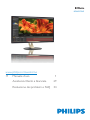 1
1
-
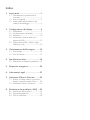 2
2
-
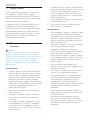 3
3
-
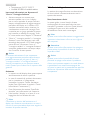 4
4
-
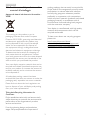 5
5
-
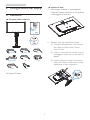 6
6
-
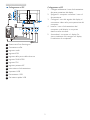 7
7
-
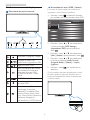 8
8
-
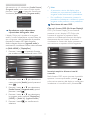 9
9
-
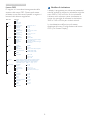 10
10
-
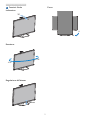 11
11
-
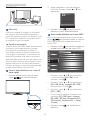 12
12
-
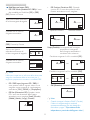 13
13
-
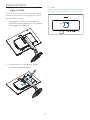 14
14
-
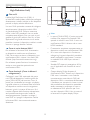 15
15
-
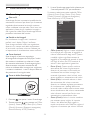 16
16
-
 17
17
-
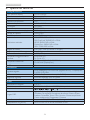 18
18
-
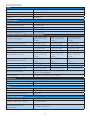 19
19
-
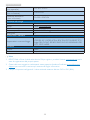 20
20
-
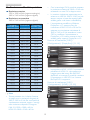 21
21
-
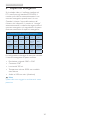 22
22
-
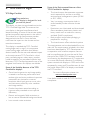 23
23
-
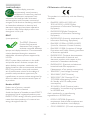 24
24
-
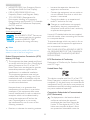 25
25
-
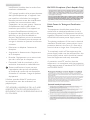 26
26
-
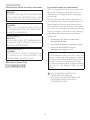 27
27
-
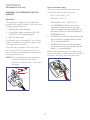 28
28
-
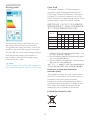 29
29
-
 30
30
-
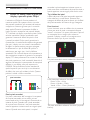 31
31
-
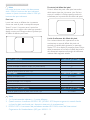 32
32
-
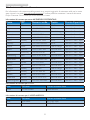 33
33
-
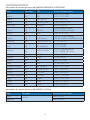 34
34
-
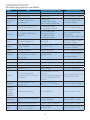 35
35
-
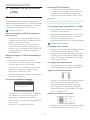 36
36
-
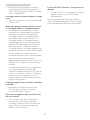 37
37
-
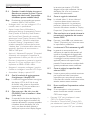 38
38
-
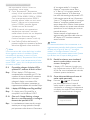 39
39
-
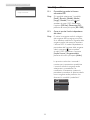 40
40
-
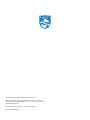 41
41
Philips BDM3275UP/00 Manuale utente
- Categoria
- TV
- Tipo
- Manuale utente
in altre lingue
- English: Philips BDM3275UP/00 User manual
Documenti correlati
-
Philips 288P6LJEB/00 Manuale utente
-
Philips 241P6VPJKEB/00 Manuale utente
-
Philips BDM4037UW/27 Manuale utente
-
Philips BDM4065UC/00 Manuale utente
-
Philips BDM4350UC/00 Manuale utente
-
Philips 328B6QJEB/01 Manuale utente
-
Philips 272S4LPJCB/01 Manuale utente
-
Philips 328P6VJEB/00 Manuale utente
-
Philips BDM3470UP/01 Manuale utente
-
Philips BDM3490UC/00 Manuale utente